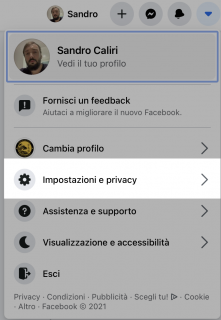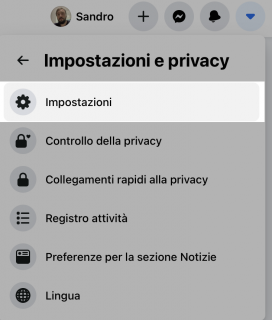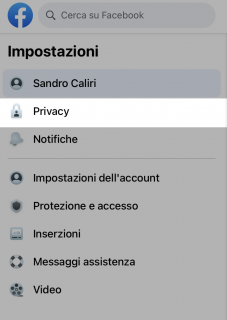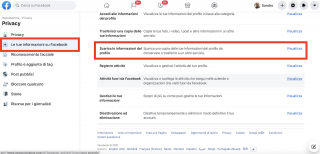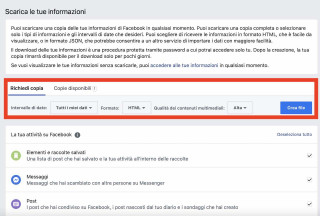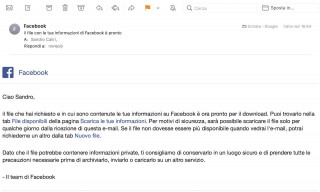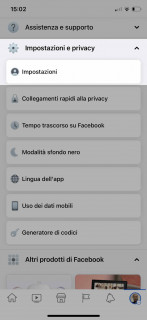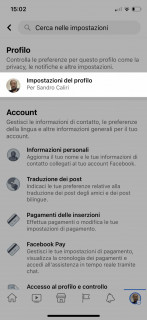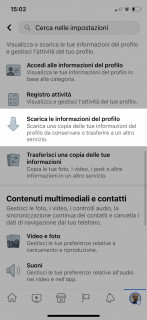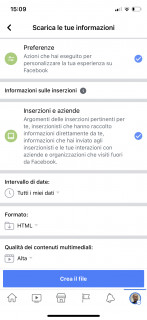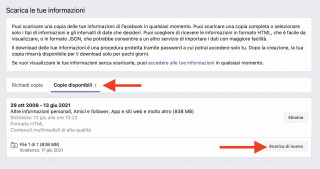Come fare il backup di un profilo Facebook
È innegabile che Facebook è diventato molto più di un semplice social network, lo dimostra il fatto che viene utilizzato quotidianamente non solo per socializzare ma anche per condividere pensieri, pubblicare foto, "custodire" video e ricordi.
Ma cosa accadrebbe ai nostri contenuti se il nostro profilo per qualche ragione venisse compromesso o se decidessimo di cancellarci da Facebook? Naturalmente rischieremmo di perdere tutti i dati del nostro profilo, comprese foto, video, messaggi, stati, interazioni e commenti ai post.
Per questa ragione è consigliabile non correre rischi e fare un backup del profilo Facebook in modo da essere in grado di conservare tutti i nostri preziosi contenuti che altrimenti andrebbero persi.
Cosa viene salvato col Backup Facebook
Prima di procedere con la guida vera e propria, voglio spiegarti quali dati e informazioni del tuo profilo Facebook sarai in grado di salvare. Inoltre ti spiegherò come impostare al meglio il backup e in quale formato è meglio esportarlo.
Innanzitutto devi sapere che potrai scaricare una copia completa del tuo profilo Facebook o selezionare solo le informazioni e i dati che ti interessano. Se ciò non bastasse sarà possibile impostare un intervallo di date personalizzato e scegliere se esportare tutto in formato HTML per una facile consultazione o in formato JSON. Quest'ultimo potrebbe essere utile per importare il backup in un altro servizio o social network.
Ecco solo alcuni degli elementi che sarà possibile salvare effettuando il backup completo del profilo Facebook:
- Post ed elementi salvati;
- Messaggi di Messenger;
- Post personali;
- Pagine a cui hai messo mi piace;
- Sondaggi;
- Eventi;
- Articoli del Marketplace;
- Commenti e reazioni;
- Storie;
- Foto e Video;
- Informazioni e preferenze del profilo;
- Amici e follower.
In ogni caso potrai consultare l'elenco completo con tutti gli elementi che è possibile includere nel backup prima della creazione del file.
Come fare il backup di un profilo Facebook da PC
Passiamo adesso al tutorial che finalmente ti consentirà di salvare il profilo Facebook, per prima cosa ti spiegherò come fare il backup Facebook utilizzando il computer.
- Accedi a Facebook utilizzando il tuo browser e apri il menu a discesa che si trova in alto a destra, da qui fai clic su "Impostazioni e privacy" e subito dopo sulla voce "Impostazioni".
- Dalla schermata che si aprirà, dovrai selezionare dalla colonna di sinistra "Privacy", quindi "Le tue informazioni su Facebook".
- Arrivato a questo punto, seleziona la voce "Scarica le informazioni del profilo" per accedere alla pagina da cui sarà possibile effettuare il backup del profilo
- Dalla prima riga potrai selezionare un intervallo di date, il formato del backup (HTML o JSON) e la qualità dei contenuti multimediali tra alta, media o bassa. Infine non ti resta che deselezionare eventuali elementi indesiderati o lasciare invariata la selezione completa degli elementi del profilo, quindi cliccare sul tasto blu "Crea file" per dare il via al processo di creazione del backup.
- A seconda della quantità dei contenuti Facebook potrebbe metterci qualche ora o dei giorni prima di completare il processo di generazione del backup, al termine del quale sarai avvisato con una email contenente tutte le informazioni utili per scaricare il backup generato sul tuo PC.
Come fare il backup di un profilo Facebook da Smartphone
- Fare il backup di Facebook usando uno smartphone Android o un iPhone è altrettanto possibile, tutto ciò che dovrai fare sarà accedere all'applicazione Facebook e cliccare sull'icona con la foto profilo in basso a destra.
- Successivamente dovrai fare tap su "Impostazioni e privacy > Impostazioni > Impostazioni del profilo".
- Arrivato a questo punto dovrai selezionare la voce "Scarica le informazioni del profilo" per accedere alla pagina che ti permetterà di scaricare una copia di backup con tutti i tuoi dati e le tue informazioni.
- La procedura è simile a quella che si effettua da PC, sarà sufficiente infatti mettere il segno di spunta su tutti gli elementi che si desidera scaricare, successivamente selezionare un eventuale intervallo di date, il formato e la qualità.
- Infine sarà sufficiente cliccare sul pulsante blu "Crea file" per avviare la procedura di creazione del backup.
- Anche in questo caso riceverai un'email con le informazioni per scaricare il backup Facebook.
- Come anticipato, il file del backup resterà disponibile su Facebook per qualche giorno nella pagina "Scarica le tue informazioni" nella scheda "Copie disponibili".
Iscrivendoti al blog, ti invieremo un'e-mail settimanale con la selezione dei migliori articoli.